- Cas n° 1: vous n’appartenez qu’à une seule unité
- Comme vous n’avez qu’une seule accréditaion, vous ne verrez pas apparaître la fenêtre de sélection du centre de coûts
- Cas n° 2: vous appartenez plusieurs unités
- Comme vous avez plusieurs accréditations, la fenêtre de sélection du centre de coûts va apparaître après votre login sur l’imprimante multifonction
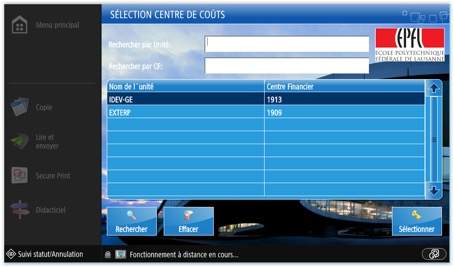
Choisissez le centre de coûts pour lequel vous souhaitez copier ou imprimer puis confirmer en cliquant sur la case “Sélectionner”.
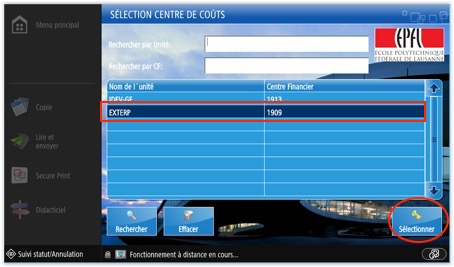
Toutes vos opérations seront maintenant facturées sur le centre de coût sélectionné.
Si vous désirez imprimer ou photocopier des documents pour un autre centre de coûts, il sera nécessaire de vous déconnecter et de vous connecter à nouveau puis de sélectionner l’autre centre de coûts après l’authentification.
Note
- Pour les utilisateurs qui n’ont qu’une seule accréditation, la fenêtre de sélection n’apparaitra pas car l’affectation se fait automatiquement à l’unique Centre de coûts.
- Si vous avez sélectionné le mauvais centre de coûts lors de l’impression, il n’est malheureusement pas possible de corriger l’affectation.